使用过演示文稿的朋友们都知道,常常会在幻灯片的内容上使用超链接可以快速翻到需要的那一页幻灯片。下面小编就来告诉大家如何在WPS演示中使用超链接的命令,一起来看看吧。新建默认模板wps演示文稿,内容版式为空白版式。单击在线素材中的目录项,单击目录选项卡,选中其中一种目录,右击选择快捷菜单中的“插入&rd......
WPS如何设置模板文件
WPS教程
2021-11-13 10:47:55
我们在利用WPS文字和Word文档办公的时候经常会用到一些特定的模板,模板里可能会涉及到一些固定格式和具体的公司LOGO等内容,如果我们每次都重新设置的话,比较耗时耗力,降低了工作效率。其实我们可以将文档的具体要求保存成一个模板,以后每次应用格式时只需要打开模板文件就OK啦。那么模板文件应该怎么保存呢?

WPS文字如何设置模板文件
首先我们新建一个文档,完成页眉、页脚、页边距和纸张大小等的设置。
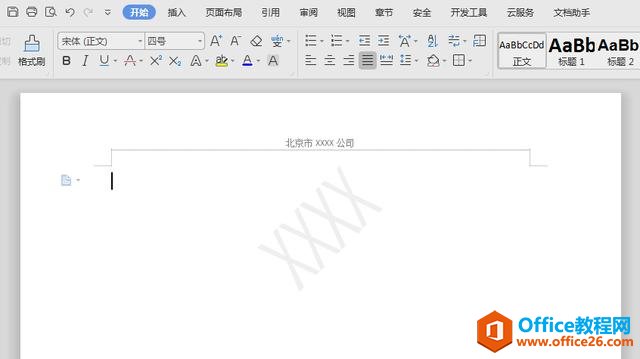
然后,我们单击文件下方的另存为选项,选择子菜单中的WPS文字模板文件
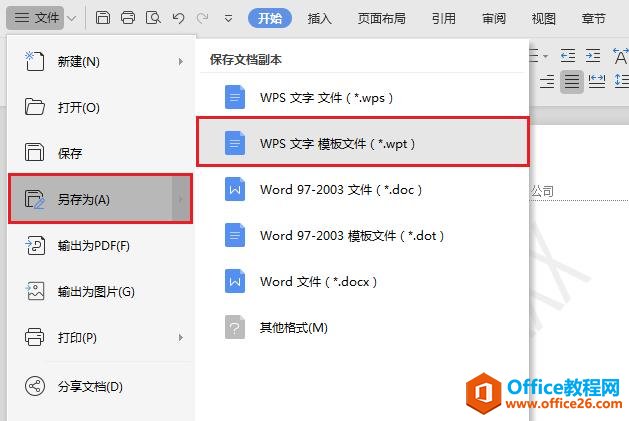
自定义模板名称,这里我命名为XXXX,单击保存
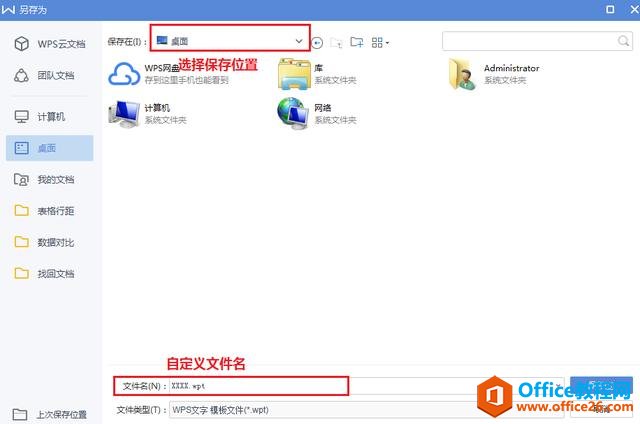
模板文件保存后,当我们要应用模板格式时,选择文件—新建—本机上的模板。
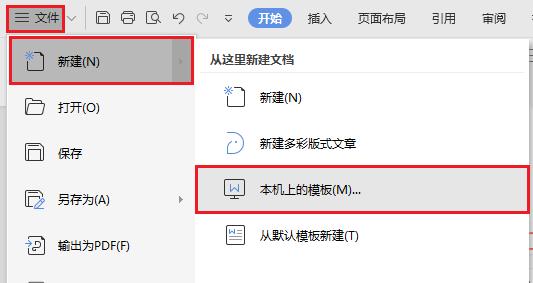
在弹出的对话框选择我们之前保存的模板,单击确定,这样我们就能基于自定义模板编辑文档啦~
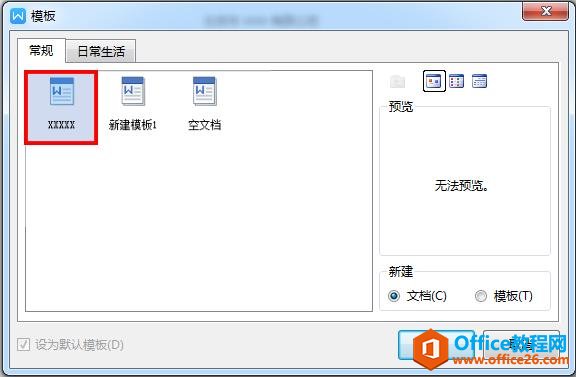
标签: WPS设置模板文件
相关文章





